
Jika Anda ingin membandingkan dua foto berdampingan, untuk menemukan perbedaan kualitas atau apa pun, Anda dapat menggunakan Windows 11 built-in Aplikasi Foto. . Kami akan menunjukkan kepada Anda cara dengan cepat membandingkan dua foto atau lebih dengan aplikasi ini.
TERKAIT: Cara menggunakan aplikasi foto built-in Windows 10
Cara membandingkan foto di aplikasi Foto pada Windows 11
Untuk membandingkan foto dengan aplikasi foto, pertama, gunakan File Explorer untuk menempatkan foto yang ingin Anda bandingkan dalam satu folder di PC Anda. Kemudian klik kanan salah satu foto ini dan pilih Buka dengan & gt; Foto.
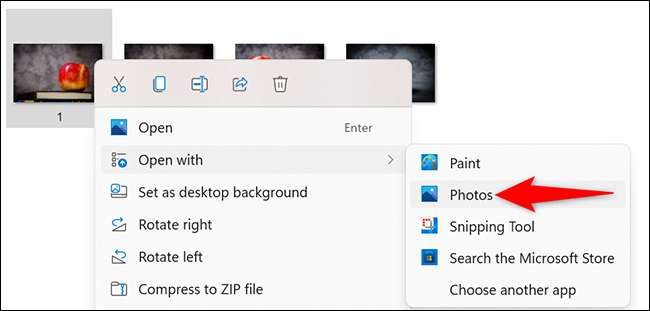
Ketika foto terbuka, bawa kursor Anda ke bagian bawah layar Anda. Anda akan melihat thumbnail foto lain di folder Anda saat ini. Di sini, pilih foto yang ingin Anda bandingkan dengan foto saat ini terbuka di aplikasi.

Aplikasi Foto sekarang menampilkan kedua foto Anda berdampingan untuk perbandingan.

Untuk menambahkan lebih banyak foto untuk dibandingkan, bawa kursor Anda ke bagian bawah layar foto dan pilih foto untuk dibandingkan.
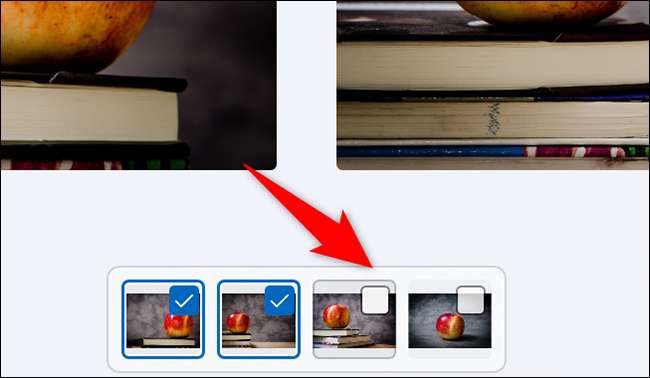
Anda sekarang memiliki lebih dari dua foto yang ditampilkan di layar Anda.

Dan begitulah cara Anda menggunakan fitur kecil yang keren untuk menemukan perbedaan gambar! Anda kemudian dapat menyentuh gambar Anda dengan a Editor Foto Windows. .
Apakah Anda tahu Anda bisa Gulir melalui foto Anda dengan cepat Dengan fitur foto tertentu?
TERKAIT: Cara Menggulir Foto Petir Cepat pada Windows 10







